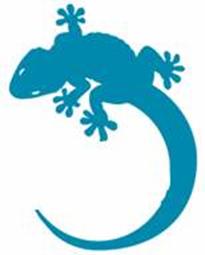Tricot 2.1
Le générateur de plans de Jacquard à partir de photos

Tricot est un programme permettant assez
simplement de générer des plans de tricot pour des motifs en Jacquard.
Imaginez que vous
avez un dessin, éventuellement une photo bien contrastée et vous voulez
l’utiliser comme motif jacquard d’un chandail. Tricot va vous permettre
de générer le plan correspondant à votre illustration en fonction de la taille
des mailles de votre laine.
Tricot peut
facilement être détourné de son usage premier pour générer des grilles de
perles HAMA, des icônes informatiques, enfin bref toutes activités qui
nécessitent de projeter une image dans une grille dont les cases ne sont pas
nécessairement carré.
Utilisation
Démarrez Tricot,
vous voyez apparaître une grille verte et un tableau de contrôle sur la droite.
|
La première
étape consiste à charger votre image par le menu « Fichier à Charger une image ». Tricot supporte les formats
graphiques JPEG, GIF et PNG. Si c’est du chinois pour vous, essayez, vous
verrez bien si votre image se charge ou non. L’image va
apparaître sous la grille. Pour notre exemple, nous allons prendre cette
image d’un Gecko. |
|
Puis vous allez
ajuster les paramètres de Tricot.
- Il vous faut tout d’abord indiquer le
nombre de mailles et de rangs nécessaires selon votre laine pour tricoter
un carré de 10cm par 10cm. En général c’est inscrit sur le bandeau de la
pelote, mais si vous voulez être sûr de ne pas avoir de déformation, il est
préférable de faire un échantillon test.
- Ensuite, vous allez indiquer la taille
que votre motif doit avoir sur votre ouvrage.
La grille est
l’image vont automatiquement s’ajuster en fonction de votre réglage.
Ensuite, vous
allez demander à Tricot de générer automatiquement le Jacquard par le menu
« Editer à
Calculer automatiquement le Jacquard ».

Tricot va alors superposer à votre image des
petits carrés rouges à l’emplacement du Jacquard.
Si le résultat
n’est pas immédiatement satisfaisant vous pouvez ajuster le calcul. Pour cela,
modifiez la limite de détection dans le tableau de contrôle (choisir une valeur
faible si le résultat n’a pas assez de points, élevée dans le cas contraire) et
recommencez le calcul automatique du jacquard. En deux ou trois essais vous
devriez obtenir un résultat raisonnable
Ensuite, vous
pouvez ajouter ou supprimer des points manuellement en cliquant simplement à
leurs emplacements dans la grille. Pour cette étape de peaufinage, il est
souvent plus pratique de cacher l’image initiale pour ne voir que la grille et
les points rouges. Pour ce faire, utilisez dans le bandeau de contrôle les
coches « Gril », « Img » et « Jacq »
pour cacher ou afficher respectivement la Grille, l’Image ou le Jacquard (points
rouges).

Vous pouvez
toujours voir le résultat final dans la petit fenêtre en bas à droite.
Imprimer le plan
Tricot imprime la portion visible à l’écran.
Ainsi pour imprimer un agrandissement de votre plan de jacquard vous pouvez
procéder en plusieurs fois en ajustant le Zoom à la taille souhaitée et en
faisant glisser la portion du plan que vous voulez imprimer. Le glissement
s’opère en indiquant l’abscisse et l’ordonnée de la première cellule visible en
haut à gauche (Orig. X et Orig. Y dans le bandeau de contrôle).
Vous pouvez également utiliser la souris en « cliquant-déplaçant »
avec le cliquet de droite. Lors du glissement, l’image et les points rouges ne
sont pas visibles.
A noter
La version
actuelle de Tricot ne gère que 2 teintes et ne sait pas sauvegarder le plan qui
a été calculé.
Ce
programme est gratuit mais non libre de droits. Vous pouvez uniquement
l’utiliser mais veuillez contacter le propriétaire des droits pour toutes
autres utilisations.
Si
ce programme vous a donné satisfaction l’auteur appréciera bien volontiers une
bonne bouteille pour l'encourager à écrire la prochaine version.
PierreFernique
at free point fr